MlatenMania.com - Seperti yang kita ketahui bersama bahwa lembar kerja aplikasi Excel terdiri dari beberapa Sheet, berbeda dengan aplikasi Word. Dan di dalam Sheet tersebut terdiri dari ribuan Cell yang bisa kita manfaatkan untuk meng-input data ke dalamnya.
Pada kesempatan ini Saya akan berbagi tutorial mengenai Cara Untuk Menyalin/Copy Sheet Di Excel Agar Sama Persis Dengan Cepat. Dengan demikian akan membuat kerjaan kita menjadi lebih efisien pastinya.
Berikut merupakan pembahasan lengkapnya:
Mengcopy Sheet Sama Persis Dengan Cepat Dalam Satu File
Untuk mencopy Sheet agar sama persis dalam satu file kita bisa melakukannya seperti berikut:
2. Pilih Move or Copy
3. Pilih move to end (agar hasil copy-an berada di belakang sheet utama), kemudian pilih (beri tanda centang) pada pilihan Create a Copy dan akhiri dengan klik OK
Maka akan muncul Sheet baru dengan nama yang sama dengan Sheet yang kita copy dengan tambahan keterangan (2) seperti pada gambar di bawah ini:
Mencopy Sheet Sama Persis Dengan Cepat Berbeda File
Yang kedua adalah men-copy Sheet agar sama persis dengan cepat ke file lain. Pada contoh ini Saya akan men-copy Sheet ke lembar kerja baru (Book1) dan jika Sobat Blogger ingin men-copy ke file lain yang sudah ada (sudah disimpan sebelumnya) bisa disesuaikan dengan nama file tersebut. Yang Pasti, file yang akan kita gunakan untuk menampung hasil copy-an tersebut harus terbuka (sedang dibuka juga). Dan berikut merupakan langkah-langkahnya:
1. Klik kanan pada Sheet yang akan kita copy
2. Pilih Move or Copy
3. Lakukan seperti pada gambar di bawah ini:Keterangan:
- Pilih File yang akan kita jadikan wadah hasil copy-an Sheet
- Pilih move to end (agar hasilnya nanti berada di paling akhir)
- Pilih (beri tanda centang pada pilihan Create a Copy) dan
- Akhiri dengan klik tombol OK
Dengan demikian Sheet yang sudah kita copy tadi akan muncul di file yang sudah kita tentukan dan posisinya berada di sheet yang paling akhir.
Adapun manfaat melakukan seperti yang sudah Saya jelaskan di atas adalah agar nantinya isi sheet yang sudah kita copy akan sama persis baik dari setting halaman dan lainnya. Dengan demikian pekerjaan kita akan menjadi lebih mudah dan efisien.
Demikian artikel mengenai Mencopy Sheet Excel Sama Persis Dengan Cepat, mudah-mudahan apa yang sudah Saya sampaikan pada kesempatan ini bisa bermanfaat untuk kita semuanya. Sekian dan terimakasih.


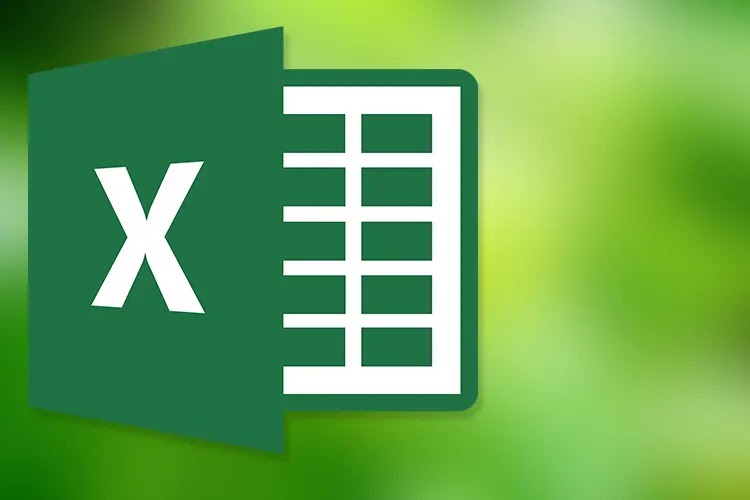
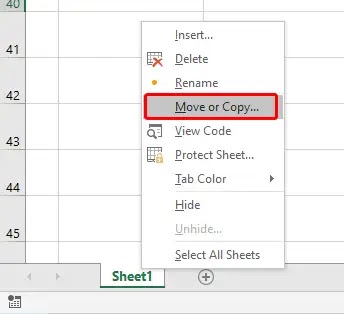
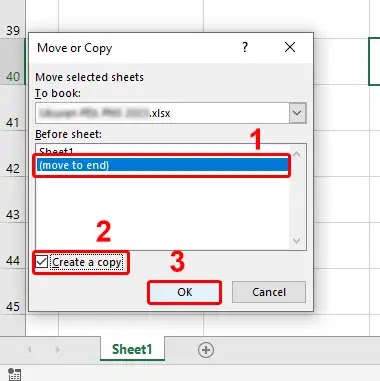

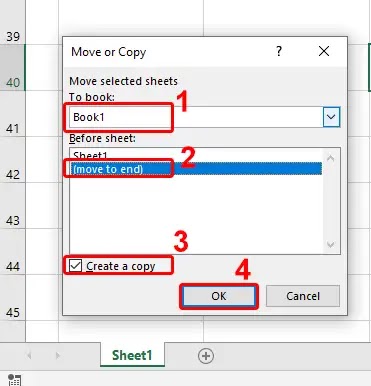
Komentar0
Tinggalkan komentar Anda disini: